Mac电脑如何彻底卸载软件
作者:网友整理
方便卸载手机版(快速批量卸载app) v1.6.4 安卓版 26.23M / 简体中文
点击下载
内置软件卸载器安卓版(手机软件卸载工具) v1.11.2 最新版 37.66M / 简体中文
点击下载
万能一键root授权安卓版(手机端一键root软件) v6.12 最新版 31.52M / 简体中文
点击下载Mac电脑作为众多用户的首选,其操作系统macOS为用户提供了直观且高效的使用体验。然而,随着使用时间的增长,安装的软件也会逐渐增多,其中不乏一些不再需要的应用程序。为了保持系统的清爽和高效运行,定期删除不再需要的软件变得尤为重要。那么,Mac电脑该如何删除软件呢?以下将详细介绍几种常用的方法。
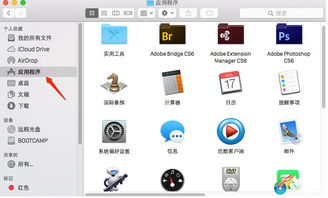
方法一:通过“启动台”卸载软件
Mac电脑提供了一个名为“启动台”(Launchpad)的功能,这是一个集中展示所有已安装软件的平台。通过它,用户可以轻松找到并卸载不需要的软件。
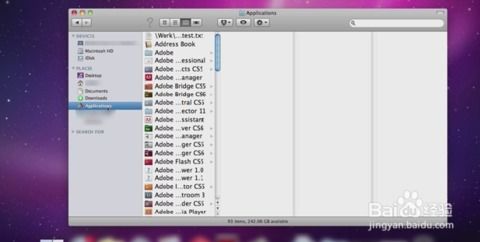
1. 打开启动台:点击屏幕底部的“启动台”图标,进入软件展示界面。
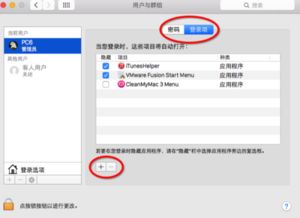
2. 找到需要卸载的软件:在展示界面中找到需要卸载的软件图标,并长按触控板或点击鼠标左键不放。
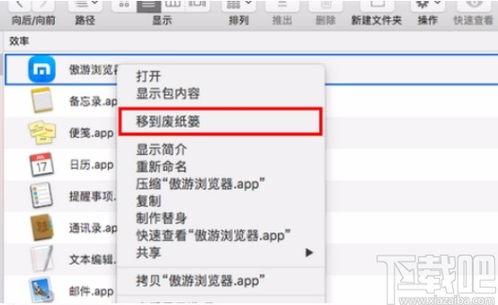
3. 卸载软件:所有图标开始晃动后,点击软件图标左上角的“×”按钮。在弹出的确认对话框中,点击“删除”以完成卸载。
这种方法适用于大多数通过App Store安装的软件,但也有一些第三方软件可能无法通过这种方式卸载。
方法二:通过“应用程序”文件夹卸载软件
除了通过“启动台”卸载软件外,用户还可以直接通过“应用程序”文件夹来卸载软件。
1. 打开Finder:点击屏幕底部Dock栏上的“Finder”图标,进入Finder界面。
2. 进入“应用程序”文件夹:在Finder的左侧菜单栏中,点击“应用程序”选项,进入“应用程序”文件夹。
3. 找到需要卸载的软件:在“应用程序”文件夹中找到需要卸载的软件。
4. 卸载软件:将软件拖入废纸篓,然后右键点击废纸篓图标,选择“清空废纸篓”进行确认。
这种方法适用于所有在“应用程序”文件夹中显示的软件,但需要注意的是,有些软件可能会在卸载过程中留下一些残留文件或配置信息。
方法三:使用第三方卸载工具
对于一些难以通过常规方法卸载的软件,或者希望彻底清理软件残留的用户,可以考虑使用第三方卸载工具。这些工具可以帮助用户快速找到并删除应用程序及其相关的所有文件。
1. 选择第三方卸载工具:常见的第三方卸载工具有CleanMyMac、CCleaner和AppCleaner等。用户可以根据自己的需求选择合适的工具进行下载和安装。
2. 卸载软件:以CleanMyMac为例,打开CleanMyMac后,在界面中选择“卸载器”选项。然后,在列表中找到需要卸载的软件,点击“卸载”按钮进行确认。CleanMyMac会自动找到并删除软件及其相关的所有文件。
注意事项
在卸载软件的过程中,用户需要注意以下几点,以确保卸载过程的顺利进行和系统的安全:
1. 备份重要数据:在卸载软件之前,建议先备份与该软件相关的重要数据,以防万一。
2. 关闭相关进程:在卸载软件之前,确保关闭与该软件相关的所有进程和窗口,以免卸载过程中出现意外情况。用户可以通过活动监视器来查看和关闭相关进程。
3. 检查软件来源:在卸载第三方软件时,建议检查软件的来源是否可靠,以避免误删系统文件或感染恶意软件。用户可以从官方网站或可信的应用商店下载和安装软件。
4. 避免误删重要文件:在卸载软件时,用户需要特别注意不要误删其他重要文件或系统组件。如果不确定某个文件或文件夹的用途,建议先进行搜索或咨询专业人士。
5. 清理残留文件:在卸载软件后,建议清理相关的残留文件和配置信息。这可以通过手动查找和删除残留文件或使用第三方清理工具来完成。
6. 使用自带的卸载程序:对于一些大型或复杂的软件,如Adobe系列等,可能需要使用其自带的卸载程序来进行卸载。这类软件的安装文件夹中通常会包含一个带有“Uninstall”字眼的卸载程序,运行它即可正确卸载。
定期清理和优化
除了卸载不需要的软件外,用户还可以定期清理Mac上的缓存、日志和其他无用文件,以保持系统的清爽和高效运行。这可以通过以下方式进行:
1. 使用系统自带的清理工具:macOS系统自带了一些清理工具,如“磁盘工具”和“优化存储”等。用户可以通过这些工具来清理磁盘空间、修复磁盘错误和优化存储性能。
2. 使用第三方优化软件:除了系统自带的清理工具外,用户还可以选择使用第三方优化软件来进行更全面的清理和优化。这些软件通常提供了更丰富的功能和更直观的操作界面,可以帮助用户更好地管理Mac电脑。
养成良好的使用习惯
除了定期卸载软件和清理系统外,用户还可以养成良好的使用习惯来保持Mac电脑的高效运行:
1. 定期更新软件:及时更新软件可以帮助用户修复已知的错误和漏洞,提高软件的稳定性和安全性。用户可以通过App Store或软件自带的更新功能来进行
加载全部内容